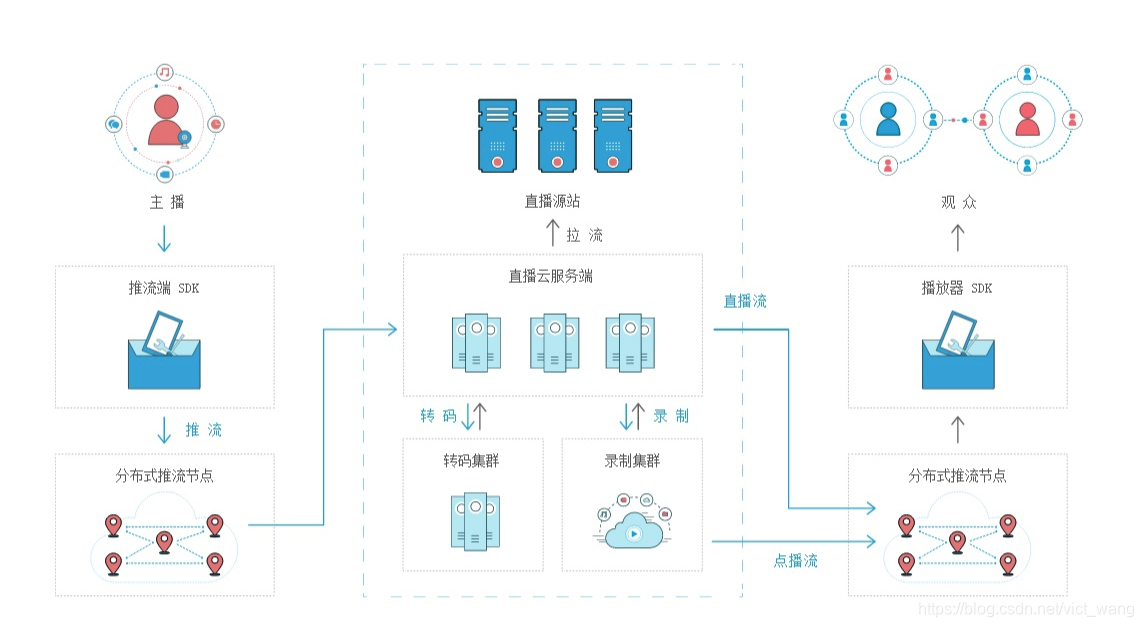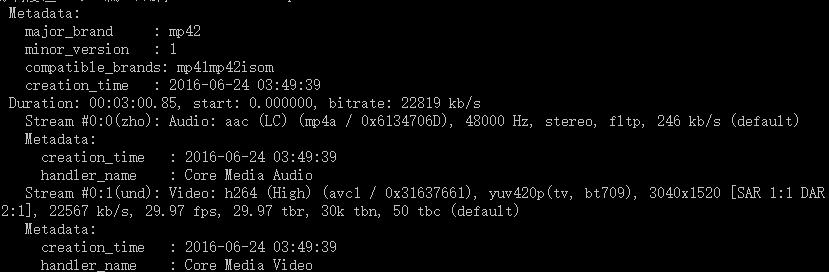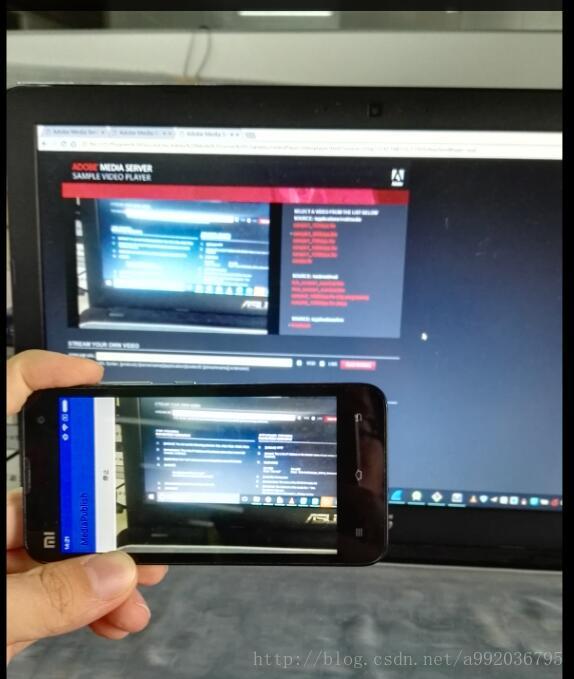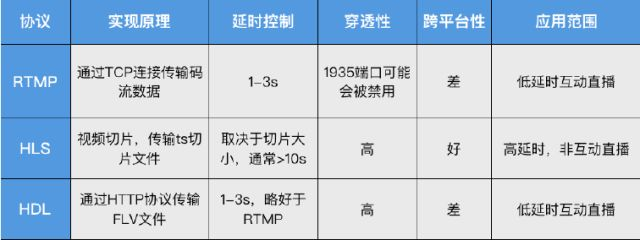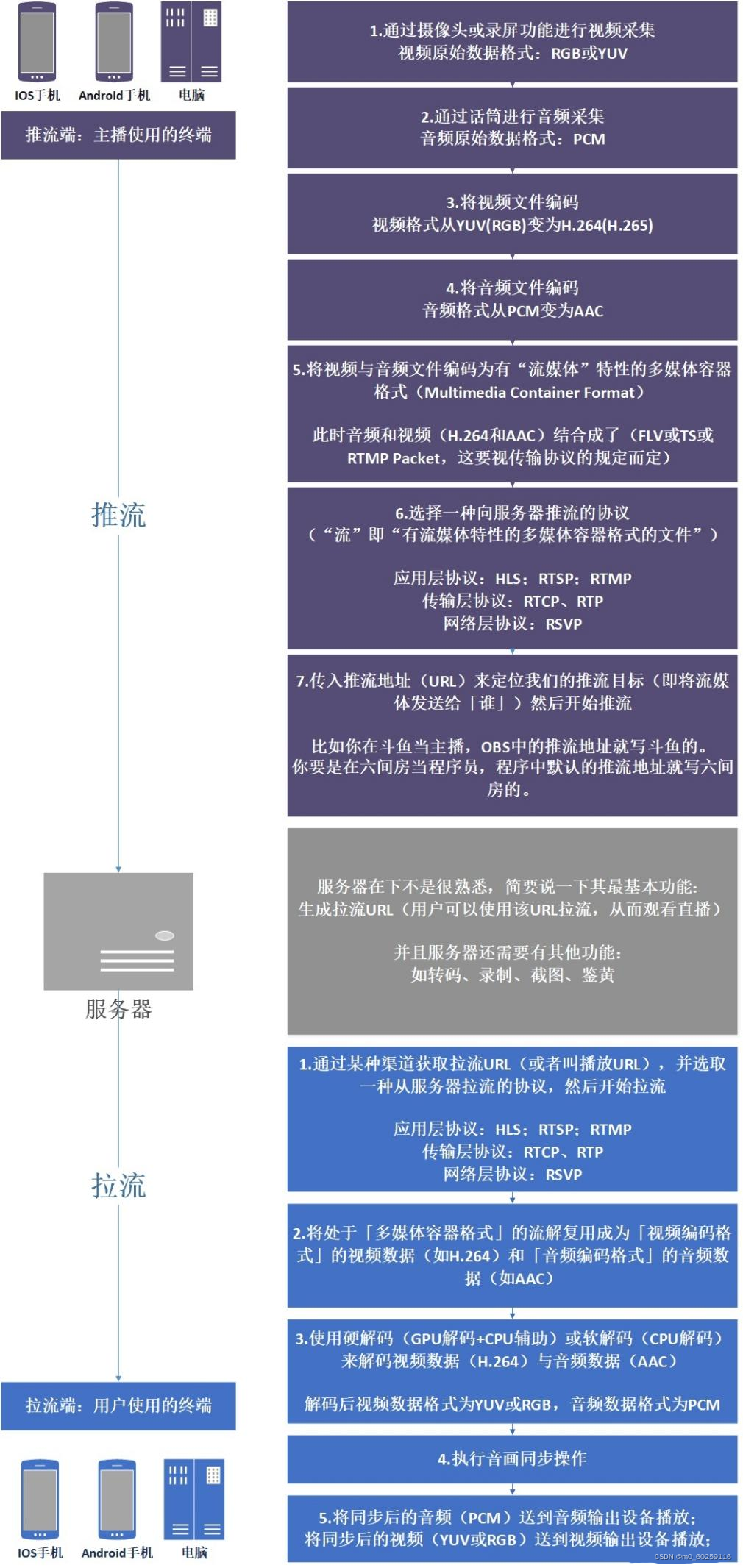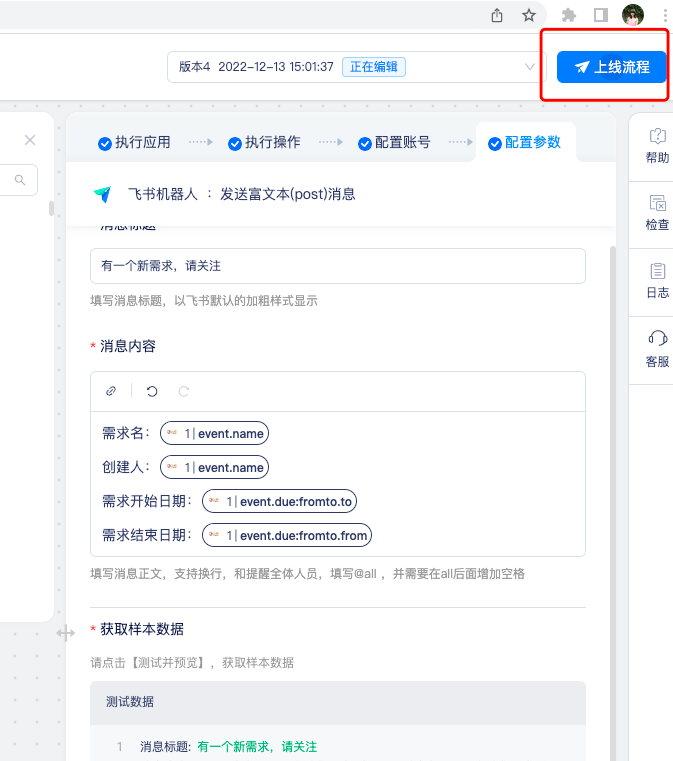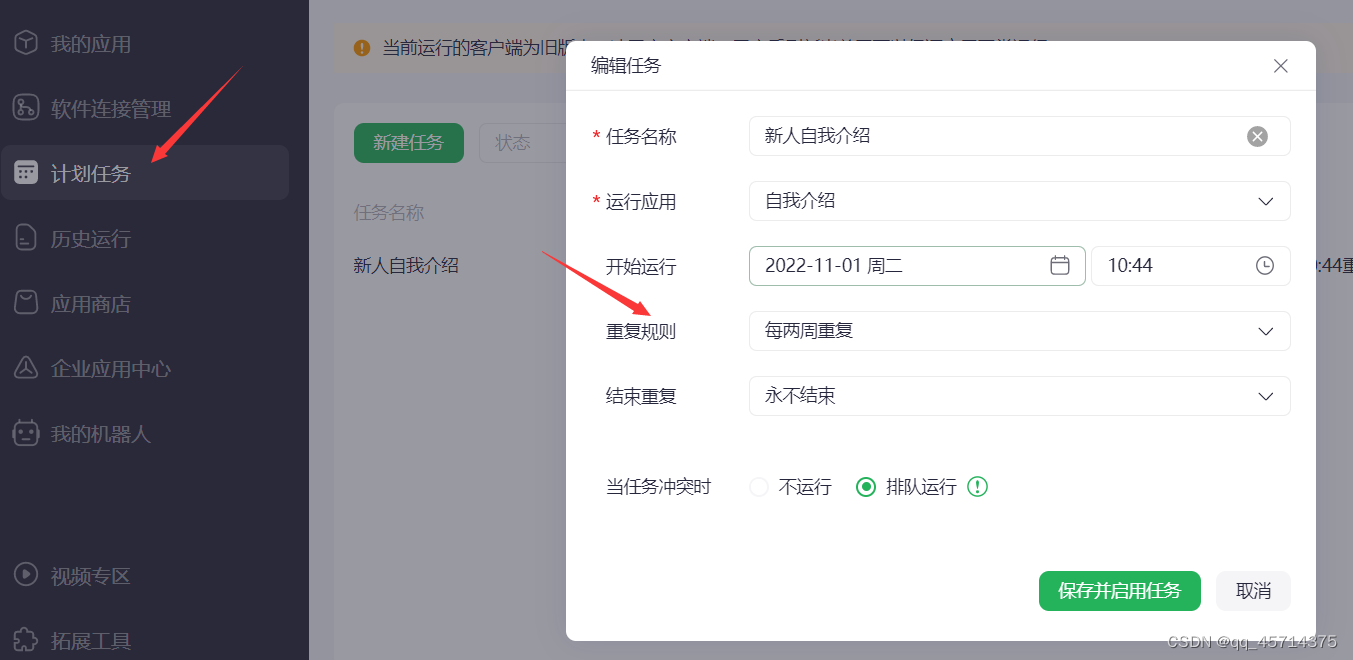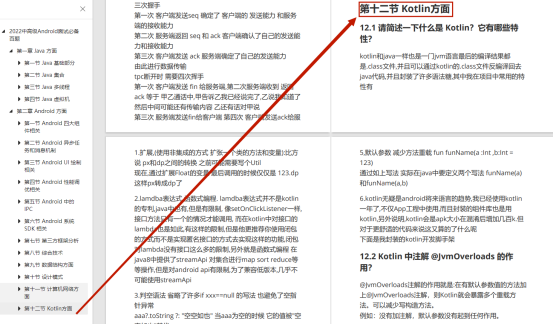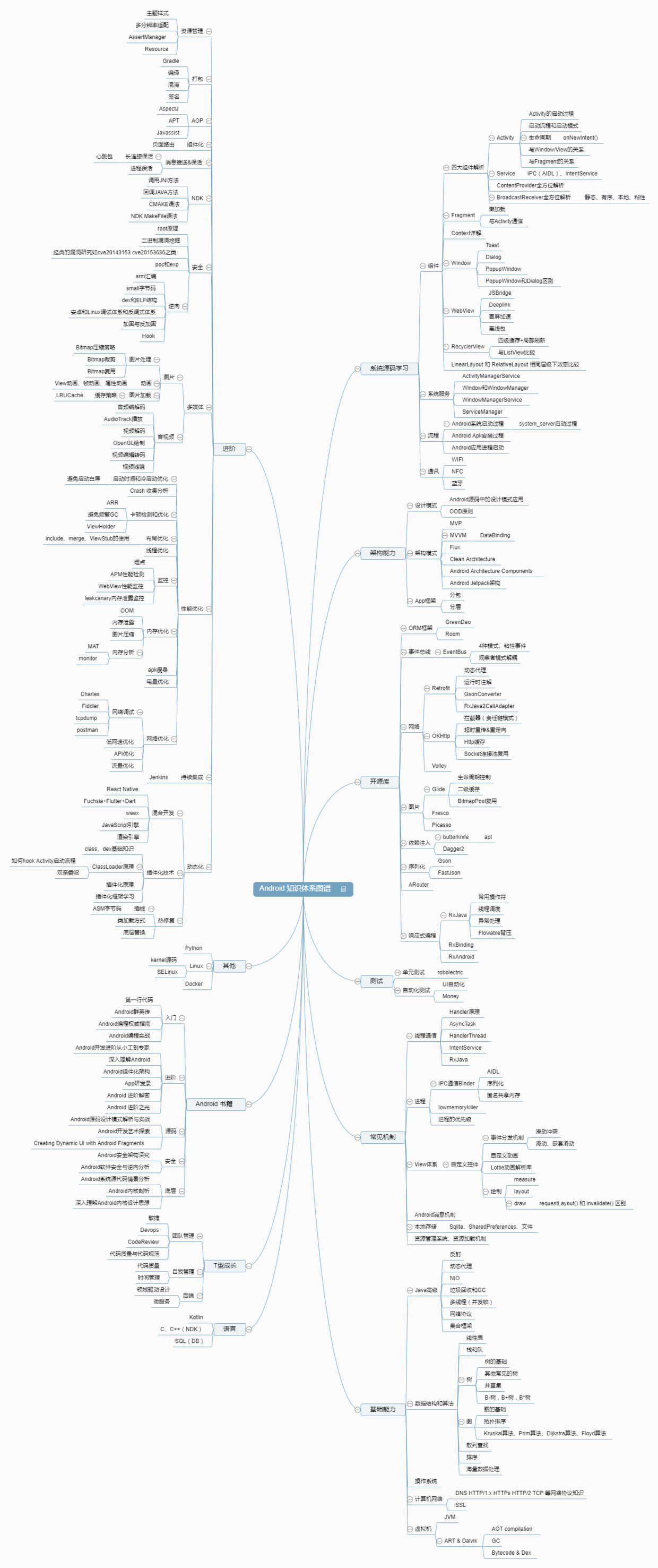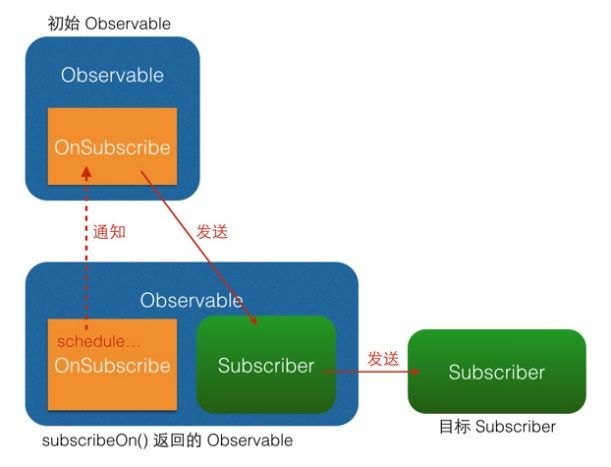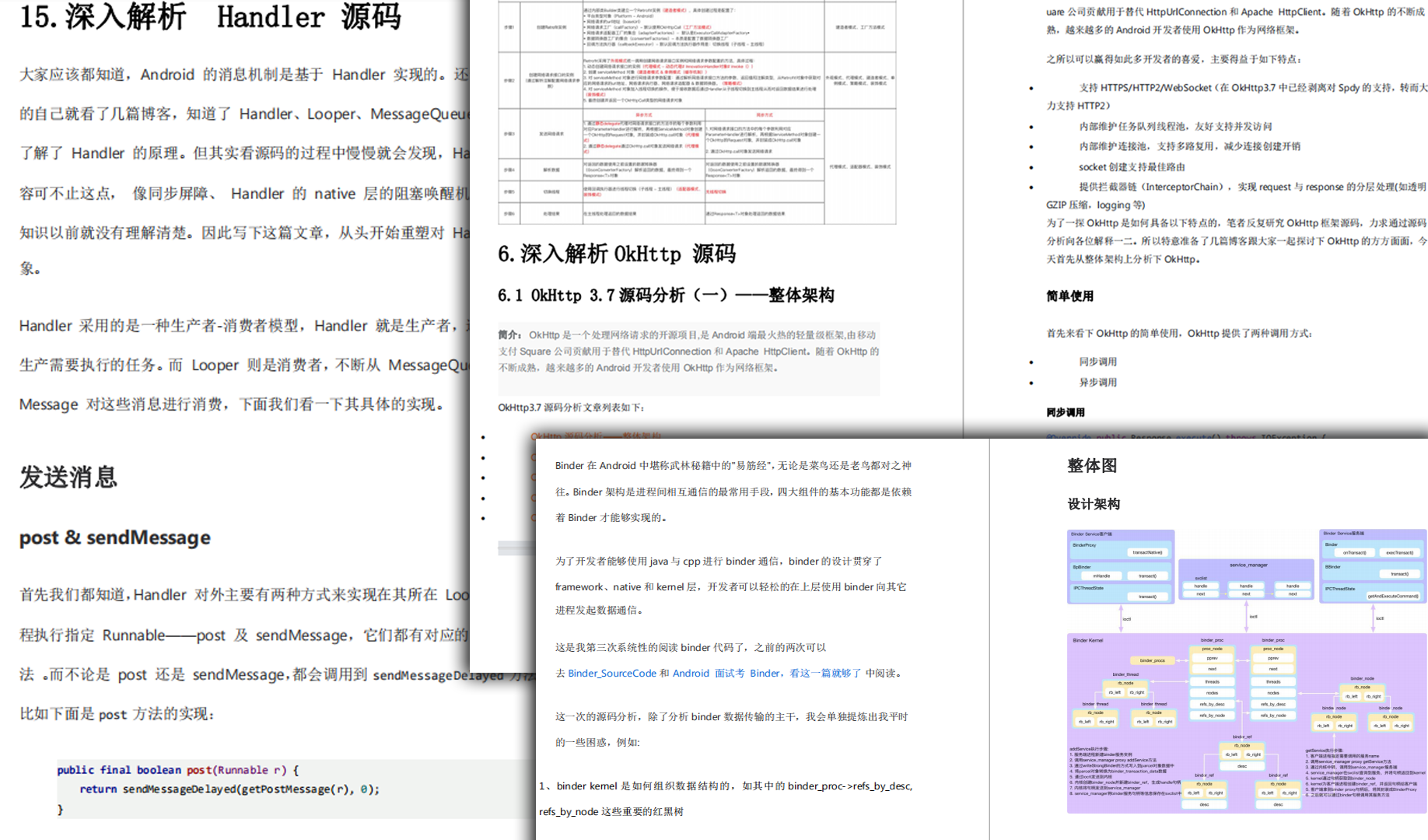一、视频号OBS推流教程
视频号obs推流需要向官方申请开通,请按照如下方法操作开通:
【注意】在申请前一定要完成视频号的认证
第一步:复制链接在浏览器打开,视频号绑定微信扫码登陆视频号助手
画布分辨率:横屏设置比例为16:9,分辨率1280×720或1920×1080均可。
视频号助手登录链接:https://channels.weixin.qq.com/login
第二步:点击【直播管理】按钮后,点击【申请开通直播】按钮。
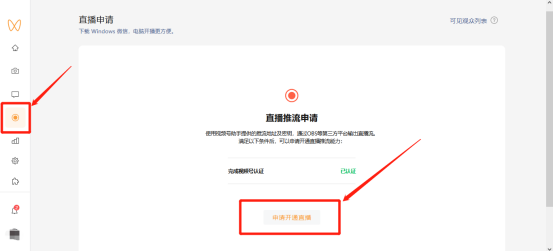
第三步:填写直播申请后【提交】申请,具体填写建议如图所示:

第四步:等待官方通知,接收到如下消息则申请通过;(审核时间一般1~2个工作日)

二、视频号obs直播流程
第一步:登录视频号助手
1、确认视频号已开通推流直播权限
2、电脑端访问视频号助手:https://channels.weixin.qq.com/live
3、使用开通推流直播权限微信号扫码登陆,未开通权限微信号扫码登陆不可见直播选项
4、测试直播会在线上进行推荐,建议尽快完成测试结束直播
5、建议收藏视频号助手网址到书签栏
第二步:创建直播

1、直播封面
封面图比例9:16,必须为PNG或JPG格式,大小不超过1M
建议将标题ps在封面图上,朋友圈分享直播默认只带封面,直播开始后不支持修改封面图。

2、直播描述
建议简明扼要写清直播主题,群聊分享会带该主题,直播开始后不支持修改。
3、选择可观看范围

上述内容填写完成后点击【创建】。
第三步:获取推流地址
1、点击创建按钮之后,视频号助手会自动跳转给出推流地址、推流密钥。每创建一次直播间,推流地址更换一次。
2、视频号支持推流横屏16:9画面,也支持竖屏4:9画面推流
3、此外,该界面支持作者自主设置是否允许用户评论,且支持随时修改;建议开启评论,直播效果更好
第四步:OBS推流直播
1、打开obs推流软件
2、进入设置。【注意】每次设置完成后点击下方【确定】按钮
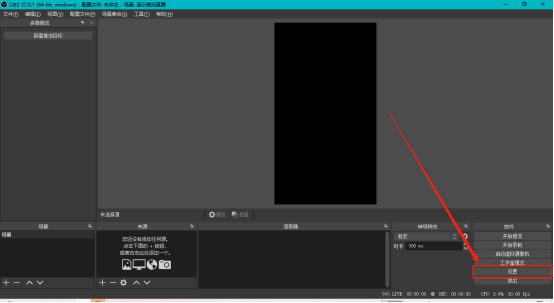
①设置【视频】,包含基础画布设置,输出清晰度设置,帧率设置

竖屏设置比例为4:9,分辨率720×1620或1080×2430均可。
输出分辨率:与画布分辨率保持一致即可。
常用帧率:FPS建议30帧
②设置【输出】,【视频比特率】一般为3000kbps,【音频比特率】保持默认。

③设置【推流】,服务选择【自定义】,【服务器】和【串流密钥】填写视频号助手网页给出的推流地址、推流密钥。
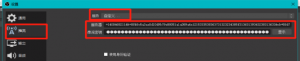
第五步:【来源】设置(根据直播需要添加来源,以下举例为常用来源)

①添加【视频采集设备】,即摄像头,使观众看到直播画面;
摄像头类型:
1、电脑自带摄像头
2、手机摄像头做为虚拟摄像头(可用无他相机实现)
3、外接专业摄像头
②添加【图像】,添加此项在直播画面中展示图片;
③添加【媒体源】,添加此项在直播画面中展示视频;
④添加【文本】,添加此项在直播画面中展示文字;
⑤添加【窗口采集】,添加此项在直播画面中展示电脑桌面内容,如PPT。
【说明】添加所有来源位置及大小,皆在首页画面中拖动或缩放调整。
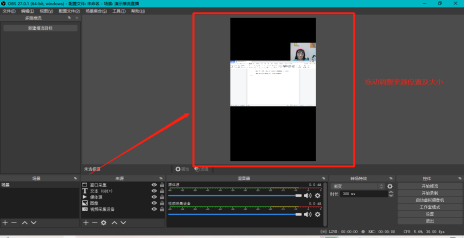
第六步:【混音器】设置,仅开启收音源的声音,如使用媒体源声音,关掉视频采集设备声音。
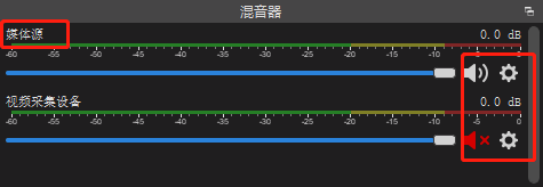
第七步:开始直播
上述步骤全部完成后,点击【开始推流】直播开始,推流成功且视频号助手网页播放器预览成功,方可开始直播。
点击【开始录制】会录制直播回放。
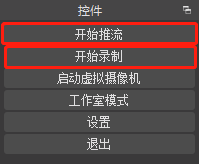
直播中…………………………………………………………………………………………………
第八步:结束直播
非常重要,需要人工先在网页点击结束直播按钮,再断开推流,否则线上直播间内用户会出现观看黑屏现象
多次不操作结束直播,平台将收回直播权限
【注意】网页只支持同一人操作直播间,即谁创建直播,需要谁开始直播、结束直播,其他人员均拦截
三、推流直播效果展示

四、视频号直播FAQ
(一)直播不可见常见情形
1、请确认视频号已经开通推流直播权限,未开通权限请联系专属对接人申请
2、请确认使用已开通推流直播权限微信号扫码
3、打开人员设置,找到管理员微信号或运营者微信号,再次确认使用已开通直播权限微信扫码登陆
4、直播仍然不可见,请联系专属对接人处理,提供当前登陆微信号
(二)如何设置预约?
使用视频号注册微信号通过手机端创建预约,网页开播会自动触发推送通知给已预约用户
(三)我是管理员或我登陆注册微信号,为什么进不了直播间?
升级微信到最新版本,再使用管理员或注册微信号进入直播间
(四)其他常见情形
1、网页推流开播如需添加商品,请使用手机登录管理员微信,进入视频号直播间进行管理
2、网页推流只能同一微信号管理,即谁创建、谁结束
3、同一时间只能发起一场直播